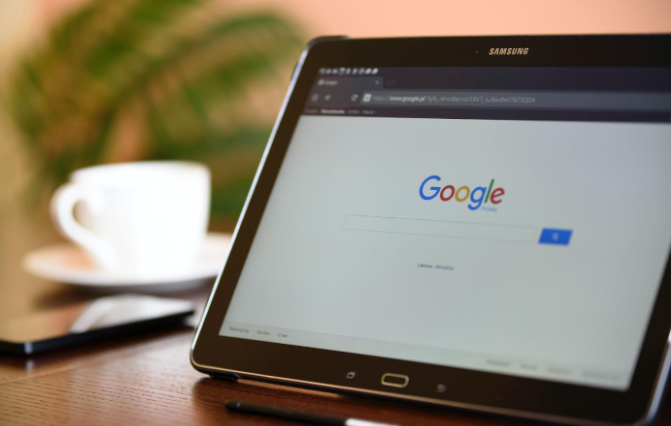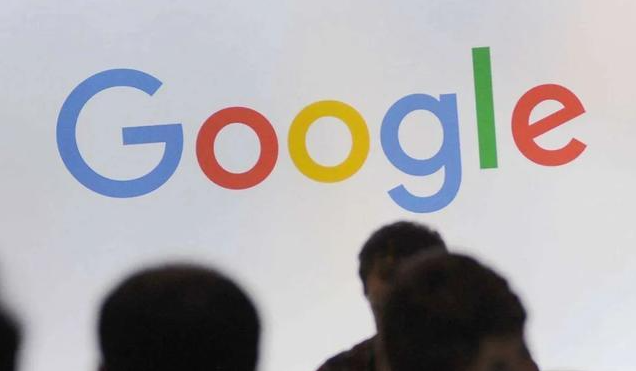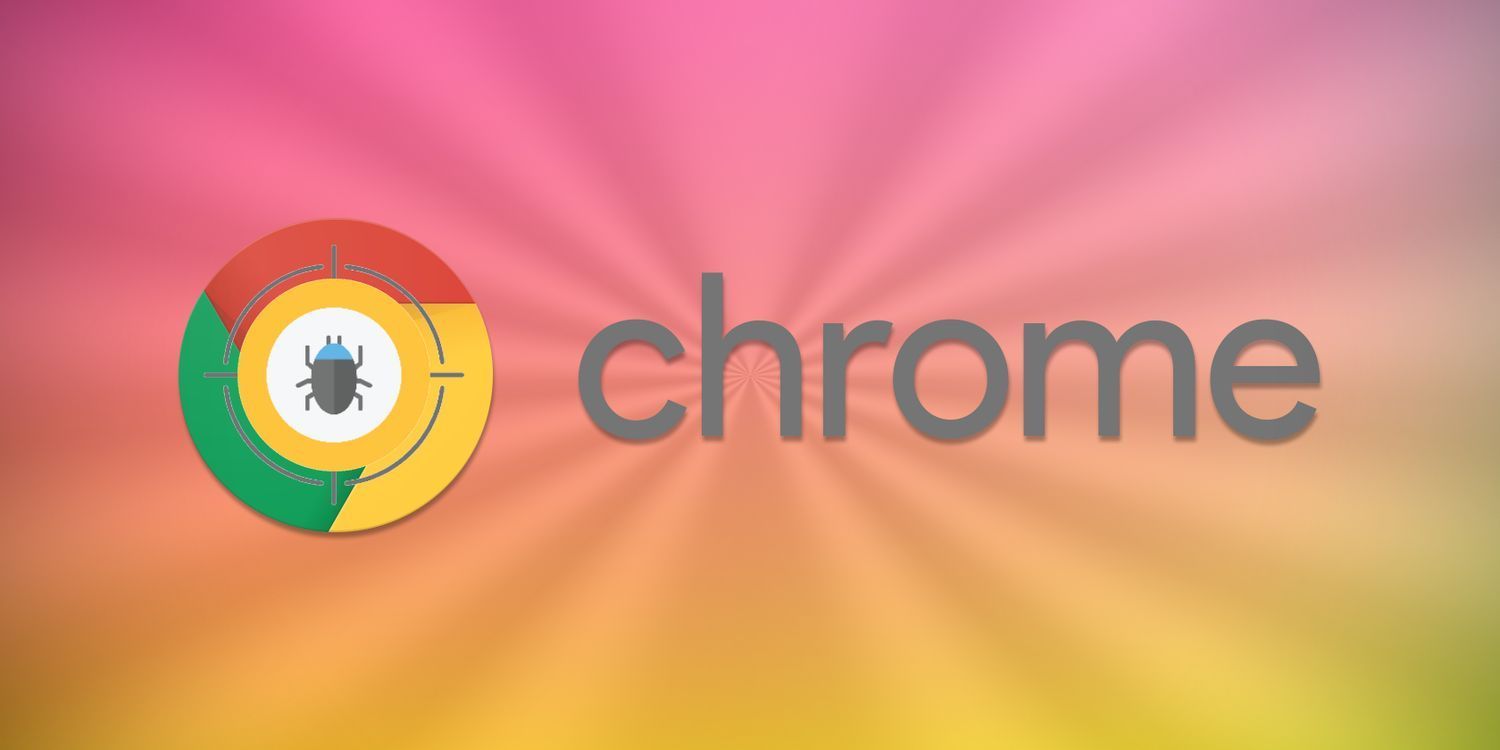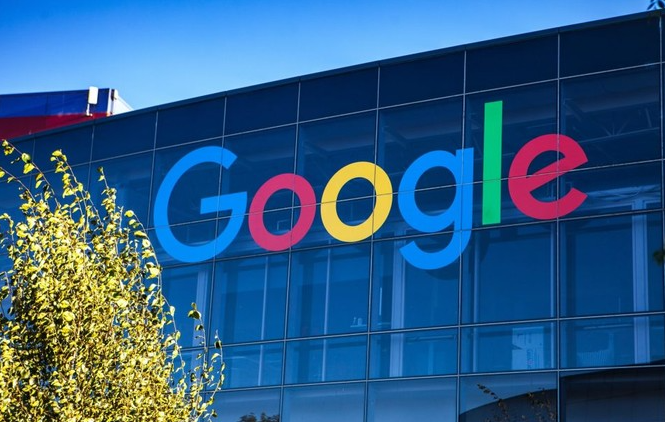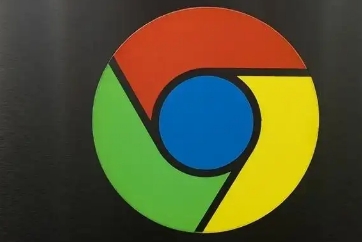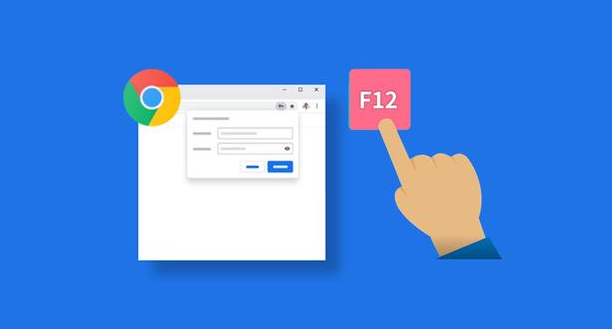教程详情

一、检查插件状态与设置
1. 确认插件已启用:打开Chrome浏览器,点击右上角三个点→“扩展程序”→检查目标插件是否处于“开启”状态。若被禁用,点击开关重新启用。
2. 查看权限设置:进入`chrome://extensions/`,点击插件下方的“详情”→确保勾选了必要的权限(如“访问网站数据”“允许访问文件URL”等)。若权限不足,可能导致功能异常。
二、清除缓存与数据
1. 清理浏览器缓存:按`Ctrl+Shift+Delete`(Windows)或`Cmd+Shift+Delete`(Mac)→选择“缓存的图片和文件”→时间范围选“全部”→点击“清除数据”。此操作可解决因缓存冲突导致的功能丢失。
2. 删除插件专属数据:在`chrome://extensions/`中找到问题插件→点击“移除个人数据”→确认清除。注意:此操作会删除插件的本地配置,需重新设置。
三、修复或重装插件
1. 更新插件版本:在`chrome://extensions/`中检查插件是否有更新提示(部分插件会显示“更新”按钮)。若无更新,尝试卸载后从官网重新安装最新版本。
2. 彻底重装插件:右键点击问题插件→选择“卸载”→重启浏览器→重新下载安装插件。确保安装时关闭其他无关扩展,避免冲突。
四、浏览器兼容性与系统设置
1. 检查Chrome版本:点击右上角三个点→“帮助”→“关于Google Chrome”,确保浏览器为最新版。旧版本可能因接口变更导致插件不兼容。
2. 启用特定功能(如NPAPI):在地址栏输入`chrome://flags/`→搜索“NPAPI”→将其设置为“启用”→重启浏览器。此方法适用于需要调用老旧API的插件(如某些网银控件)。
五、其他排查方法
1. 无痕模式测试:按`Ctrl+Shift+N`(Windows)或`Cmd+Shift+N`(Mac)打开无痕窗口→加载插件→检查功能是否正常。若正常,说明本地数据或缓存导致问题。
2. 查看开发者工具日志:按`F12`打开开发者工具→切换到“Console”选项卡→查找错误提示。例如,插件加载失败可能会显示“未正确加载”等日志信息。
若以上方法均无效,可能是插件本身与当前系统不兼容,建议联系插件开发者或寻找替代插件。